

问题分析:
 (1)进入 ANSYS(设定工作目录和工作文件)
(1)进入 ANSYS(设定工作目录和工作文件)
程序------ANSYS ------ANSYS Interactive ------Working directory (设置工作目录) ------Initial jobname(设置工作 文件名): beam3------Run ------ OK
2) 设置计算类型 ANSYS Main Menu:Preferences------ Structural------OK
3) 选择单元类型 ANSYS Main Menu: Preprocessor------Element Type------Add/Edit/Delete… ------Add------beam:189------OK (返回到 Element Types 窗口) ------Close
4) 定义材料参数 ANSYS Main Menu: Preprocessor ------Material Props ------Material Models------Structural ------Linear ------Elastic ------ Isotropic: EX:3e11 (弹性模量) ------ OK ------ 鼠标点击该窗口右上角的“×”来关闭该窗口
5) 定义实常数以确定平面问题的厚度 ANSYS Main Menu: Preprocessor ------sections------beam------common sections------name:beam1------b:0.1071m ------h:0.0063m------OK
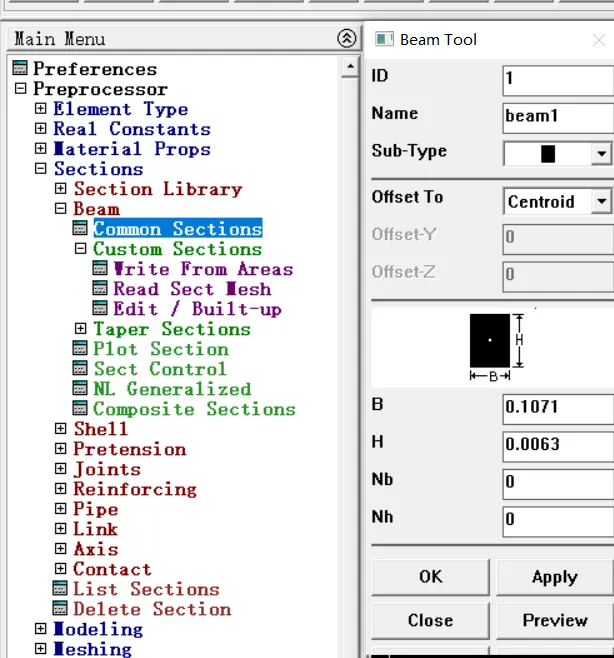
6) 生成几何模型 生成节点 ANSYS Main Menu: Preprocessor ------Modeling ------Creat------keypoints------ In Active CS------Keypoint number:1 ------ X:0,Y:0.96,Z:0 ------Apply------Keypoint number 2 ------ X:1.44,Y:0.96,Z:0 ------Apply------Keypoint number 3 ------ X:0,Y:0,Z:0------ Apply------Keypoint number 4 ------ X:1.44,Y:0,Z:0------OK
生成直线 ANSYS Main Menu: Preprocessor------Modeling ------ Create ------Lines ------straight Line------ 选择关键点 1、2(生成直线 1)------选择关键点 1、 3(生成直线2) ------选择关键点2、4(生成直线3)------OK
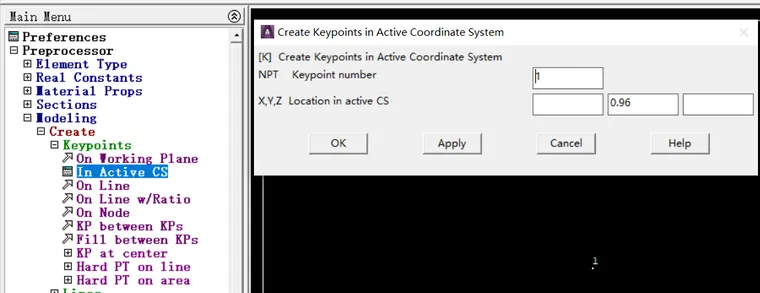
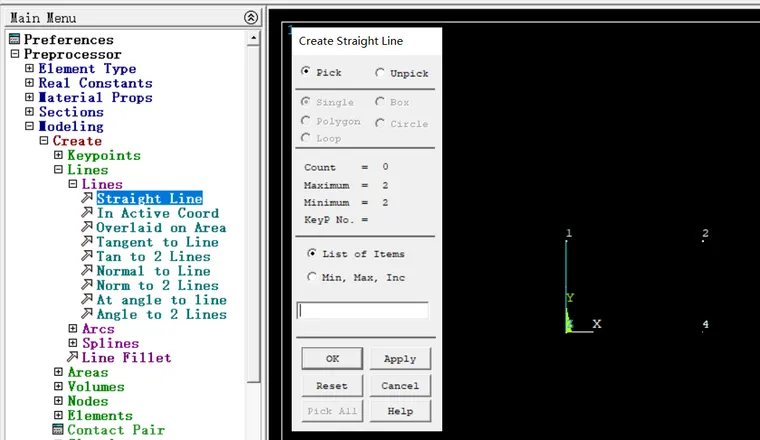
划分网格:ANSYS Main Menu:Preprocessor------Meshing------SizeCntrls------ManualSize------Lines------All Lines------NDIV:20------ok
ANSYS Main Menu:Preprocessor------Mesh------Lines------Pick All
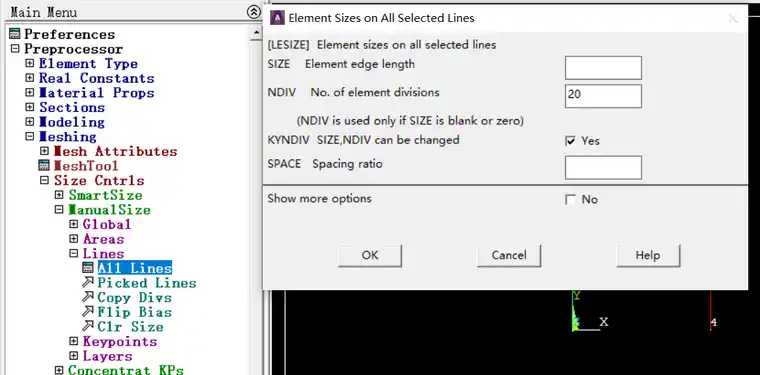

7) 模型施加约束和外载左边加X方向的受力 ANSYS Main Menu: Solution ------ Define Loads ------ Apply ------Structural ------ Force/Moment ------ On Keypoints ------ 选择关键点1------ apply ------Direction of force: FX ------VALUE:3000 ------ OK
上方施加Y方向的均布载荷 ANSYS Main Menu: Solution ------ Define Loads ------ Apply ------Structural ------ Pressure ------On Beams ------选取 单元 1(节点 1 和节点 2 之间)------ apply LKEY(方向):2------VALI:4167------VALJ:4167------OK
左、右下角节点加约束 ANSYS Main Menu: Solution ------ Define Loads ------ Apply ------Structural ------ Displacement ------ On keypoints------ 选取节点 3 和节点 4 ------ Apply ------ Lab:ALL DOF ------ OK
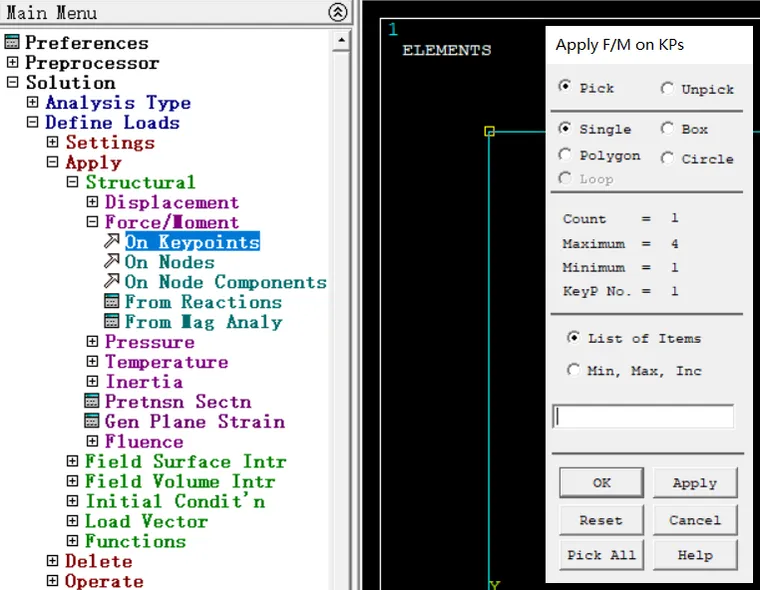
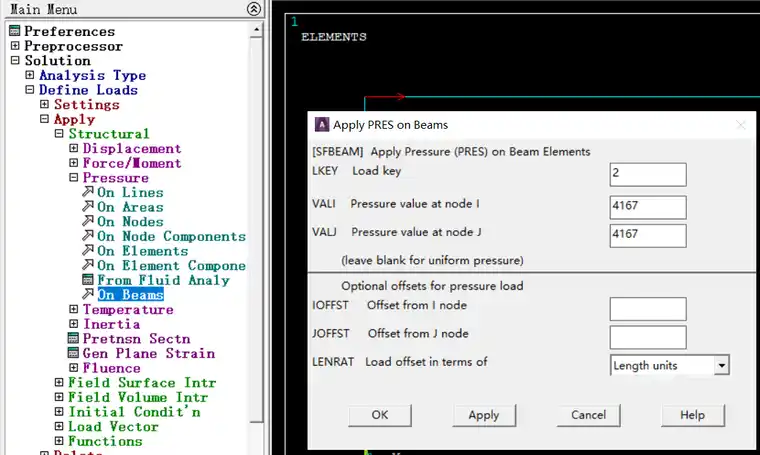
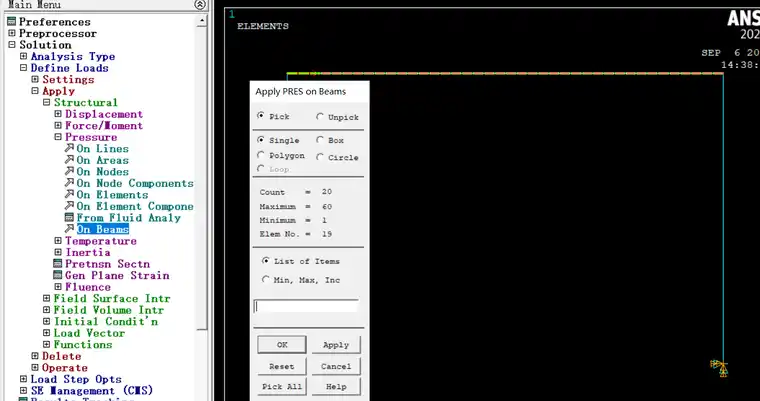
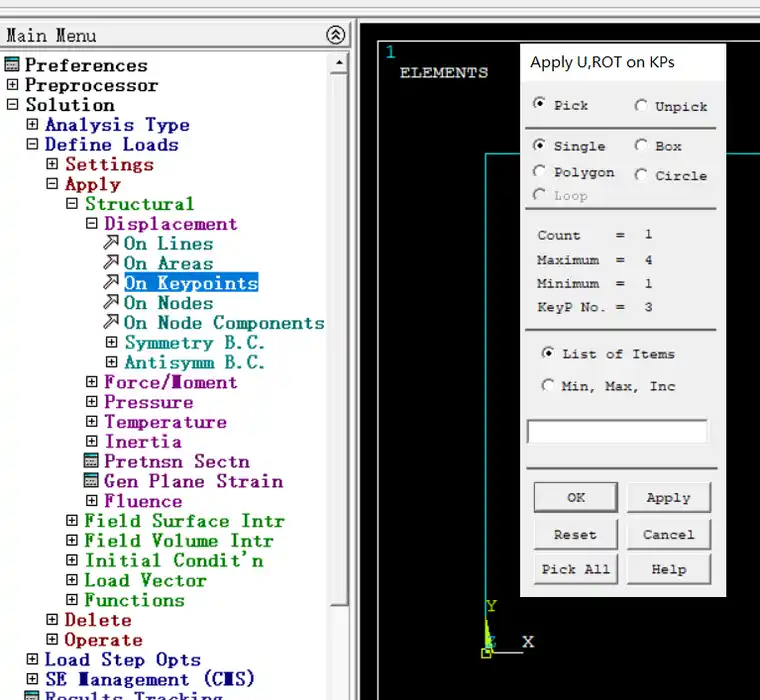
8) 分析计算 ANSYS Main Menu: Solution ------ Solve ------ Current LS ------OK ------ Should The Solve Command be Executed? Y------ Close (Solution is done! ) ------ 关闭文字窗口
9) 结果显示 ANSYS Main Menu: General Postproc ------ Plot Results ------Deformed Shape … ------ Def + Undeformed ------ OK (返回到 Plot Results)
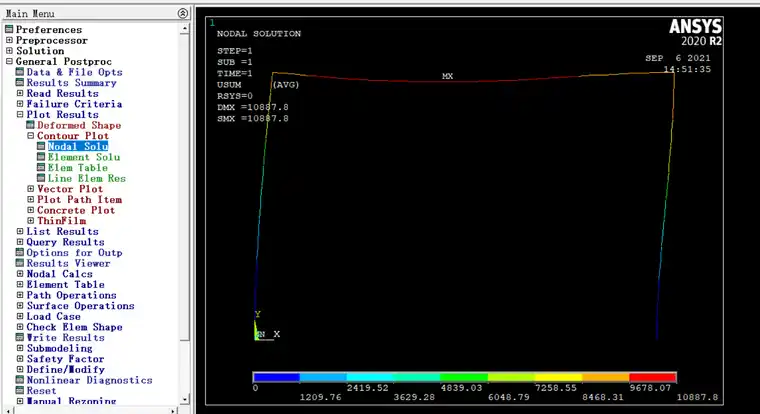
(10) 退出系统 ANSYS Utility Menu: File------ Exit …------ Save Everything------OK
完全的命令流:
finish
/clear
/prep7 !进入前处理
!==============
et,1,beam189 !设置单元类型
mp,ex,1,3.0e4 !给出材料弹性模量
sectype,1,beam,rect !赋予界面属性
secdata,0.1071,0.0063 !赋予截面参数
k,1,0,0.96 !生成1号节点坐标
k,2,1.44,0.96 !生成2号节点坐标
k,3 !生成3号节点坐标
k,4,1.44 !生成4号节点坐标
l,1,2 !生成1号单元
l,1,3 !生成2号单元
l,2,4 !生成3号单元
lesize,all,,,20
lmesh,all
!====================
/solu
dk,3,all,0 !将4号节点全部固定
dk,4,all,0
fk,1,fx,3000 !在1号节点施加x方向的力
esel,s,cent,y,0.96
sfbeam,all,2,pres,4167
allsel,all
solve !求解
!=========================
/post1
pldisp,1 !显示变形情况
免责声明:本文系网络转载或改编,未找到原创作者,版权归原作者所有。如涉及版权,请联系删